- Autor Jason Gerald [email protected].
- Public 2024-01-19 22:13.
- Última modificação 2025-01-23 12:43.
Você já bloqueou acidentalmente alguém no Twitter ou se sentiu mais confortável e menos zangado com alguém? Independentemente de como você acessa sua conta do Twitter, você pode encontrar rapidamente os usuários que bloqueou e desbloqueá-los. Assim que o bloqueio for desbloqueado, você pode segui-los novamente e obter atualizações.
Etapa
Método 1 de 3: por meio do site do Twitter
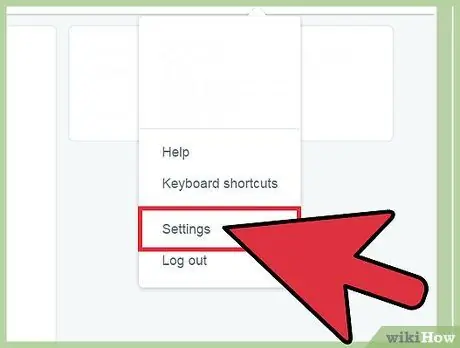
Etapa 1. Clique na foto do seu perfil no canto superior direito da página e selecione “Configurações”
Depois disso, a página de configurações da conta será aberta.
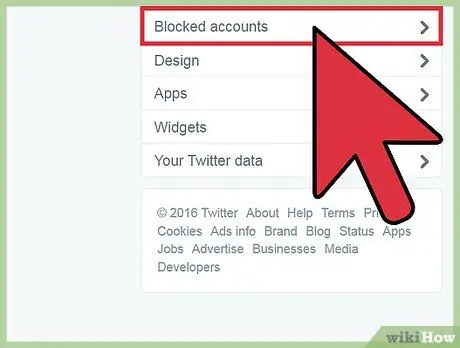
Etapa 2. Clique na opção “Contas bloqueadas” no menu à esquerda da página
Nessa opção, uma lista de contas bloqueadas será exibida.
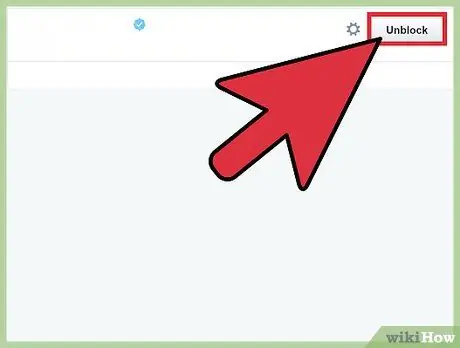
Etapa 3. Clique no botão “Bloqueado” ao lado do nome da conta que deseja desbloquear
Quando você passa o mouse sobre o botão, o rótulo do botão muda para “Desbloquear”.
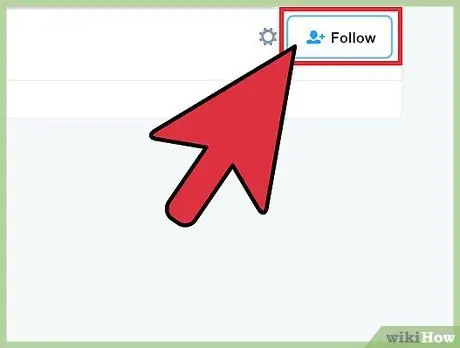
Etapa 4. Clique no botão “Seguir” para seguir novamente o usuário
Assim que o bloqueio for desbloqueado, o botão “Bloqueado” mudará para um botão “Seguir”. Clique no botão para seguir o usuário novamente.
Método 2 de 3: por meio do aplicativo do Twitter (para iOS)
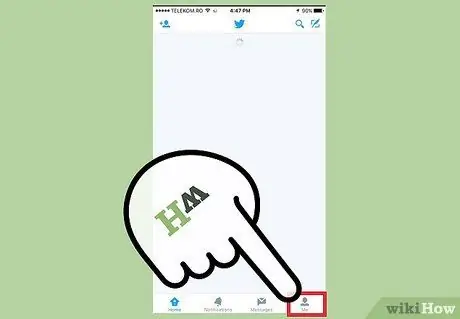
Etapa 1. Toque na guia “Eu” na parte inferior da tela
Depois disso, seu perfil será exibido.
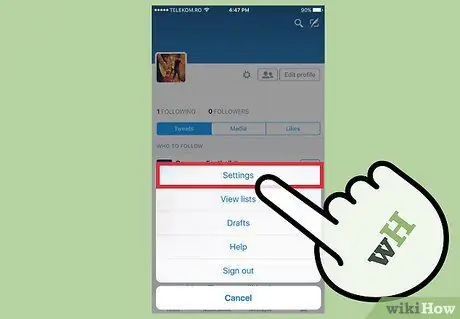
Etapa 2. Toque no botão com o ícone de engrenagem ao lado da foto do perfil e selecione “Configurações”
Depois disso, a página de configurações da conta será exibida.
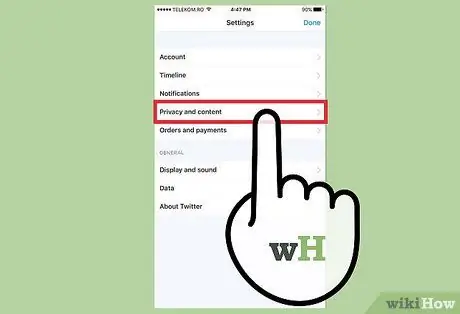
Etapa 3. Toque na opção “Privacidade e conteúdo” para acessar as configurações de privacidade da conta
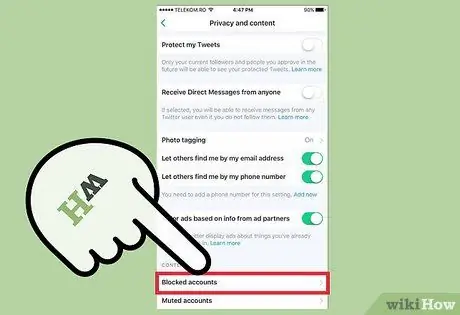
Passo 4. Deslize para cima na tela e toque em “Contas bloqueadas”
Você pode encontrar essas opções na seção "Conteúdo".
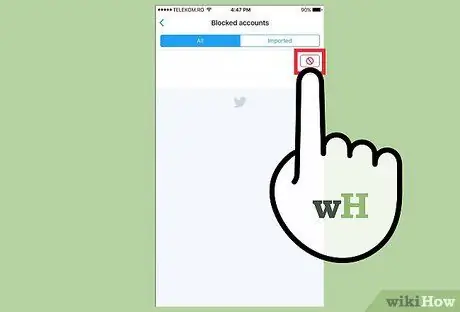
Etapa 5. Toque em? ao lado do nome do usuário que você deseja desbloquear
Depois disso, o bloqueio da conta do usuário será desfeito.
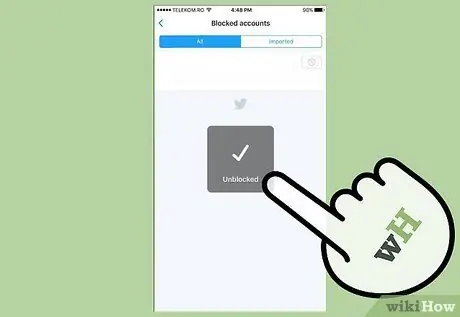
Passo 6. Vá até o perfil do usuário em questão e toque no botão “Seguir” para segui-lo novamente
Para acessar o perfil desse usuário, toque no usuário que não deseja mais bloquear na lista de bloqueio. Depois disso, toque no botão “Seguir” para seguir o usuário novamente.
Método 3 de 3: via aplicativo do Twitter (para Android)
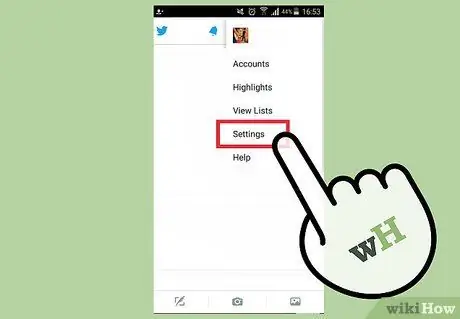
Etapa 1. Toque no botão de menu (⋮) no canto superior direito da página e selecione “Configurações”
Depois disso, a página de configurações da conta será exibida.

Etapa 2. Toque na opção “Privacidade e conteúdo” para acessar as configurações de privacidade da conta
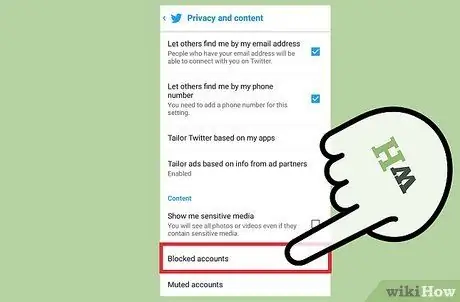
Passo 3. Toque na opção “Contas bloqueadas” na parte inferior do menu
Depois disso, uma lista das contas que você bloqueou será exibida.
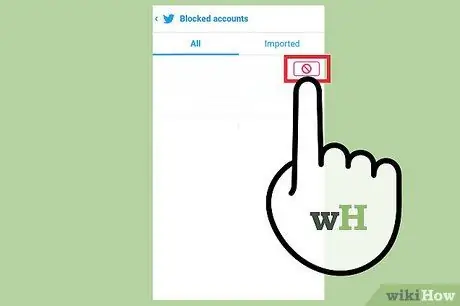
Etapa 4. Toque no ícone? ao lado da conta de usuário que você deseja desbloquear
Depois disso, você será notificado de que o bloqueio da conta desse usuário foi desfeito.
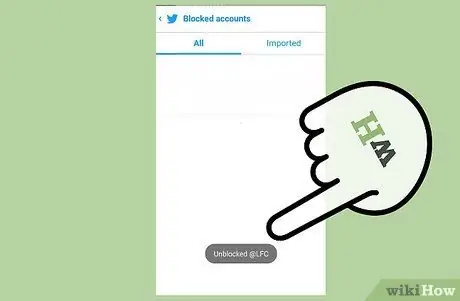
Etapa 5. Vá até o perfil desse usuário para segui-lo novamente
Assim que o bloqueio for desbloqueado, toque no nome do usuário para abrir seu perfil. Toque no botão “Seguir” para seguir o usuário novamente.






